
编程工具 占存:263MB 时间:2021-08-19
软件介绍: 是由Microsoft公司开发的一款便捷实用的工具,具有集成开发环境。Microsoft Visual C++具备很...
Microsoft Visual C++是由Microsoft公司开发的一款便捷实用的C语言编程工具,在VC++6.0里如何调试呢,话说不少用户都在咨询这个问题呢?下面就来小编这里看下VC6.0调试代码的操作吧,需要的朋友可以参考下哦。
打开你要调试代码的工作空间。
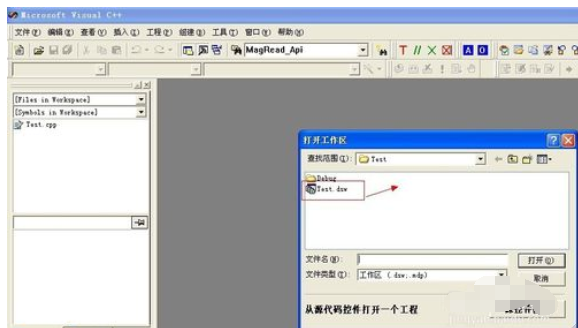
按快捷键F5或点击以下图片上标记的图标进入调试模式。
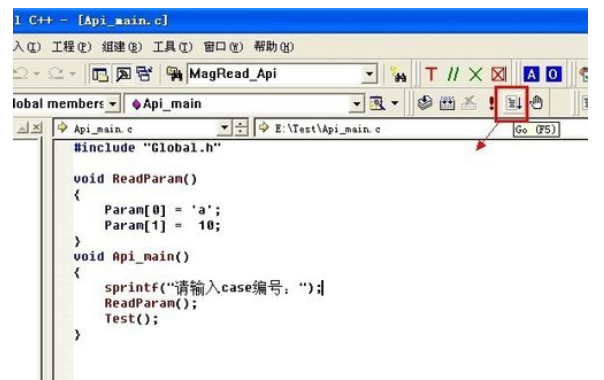
打开调试工具条,一般情况下当你按F5键后会自动弹出,如果没有弹出的话,右击工具栏空白处,会弹出下图,选中调试,就会出现调试工具条。
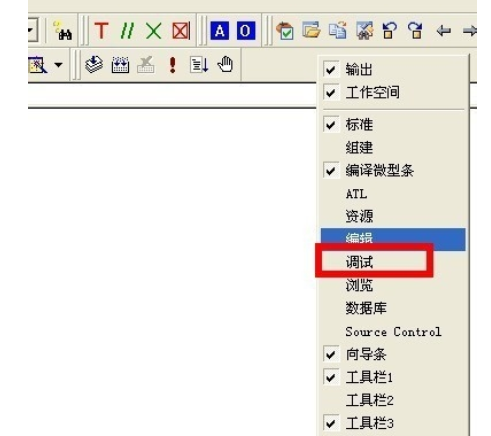
接下来,在监视窗口中添加你要监视数据变化的变量。
按F11逐语句的调试代码,如果某一语句是一函数,你不希望进入该函数时,F10逐过程来查看,在代码的调试过程中,通过监视窗口查看变量值的变化,从而确定代码是否有问题。
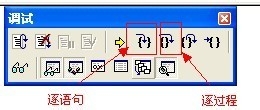
如果希望跳出某一函数时,按快捷键Shift+F11,或者直接点击调试工具条上的按钮就可以跳出该函数了。
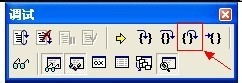
如果只是希望调试某一部分代码的话,可以设置断点来调试,调试方法如上,只是在要调试的代码之间用断点来分开。设置断点时,光标放在你要设置断点的那行,按F9或点击编译微型条上面的类似手状的按钮即可。
VC6.0相关攻略推荐:
VC6.0如何生成GUID_VC6.0生成GUID步骤一览
VC6.0 怎么创建C++程序_VC6.0 创建C++程序步骤一览
VC6.0怎么显示行号?VC6.0显示行号流程介绍
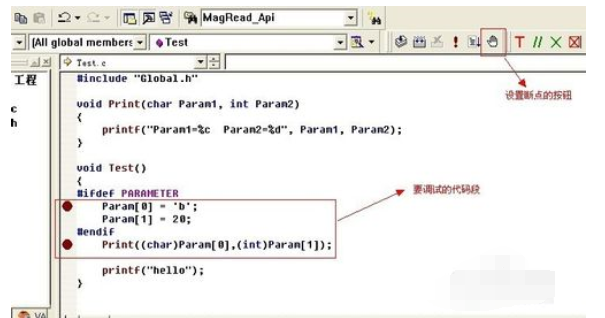
以上这里为各位分享了VC6.0调试代码的操作。有需要的朋友赶快来看看本篇文章吧!